Tomcat バージョン 7.0 インストールとテスト実行
このページでは,Apache Tomcat バージョン 7.0 のインストールとテスト実行の手順を,図解で説明する. (以下,Apache Tomcat のことを Tomcat と書く)
- Tomcat とは:
Java サーブレット (Servlet), JavaServer Page (JSP) の機能をもったソフトであり, The Apache Jakarta Project の成果物です(以下,Tomcat と書く).
Tomcat の機能を使って,Web アプリケーションプログラムを簡単に書けます. つまり, Web アプリケーションプログラムを作るために, Tomcatを使う
- Tomcat 上で動く Java サーブレット・プログラムについては,別の Web ページで説明している.
【関連する外部ページ】 http://www.searchman.info/java_eclipse/1100.html
あらかじめ決めておく事項
Tomcat インストールディレクトリを決めておくこと。 好きに決めていいですが, 半角文字でスペースを含まないこと. このページでは,次のように書く.
- Tomcat インストールディレクトリ:
C:\tomcat70 (Windows の場合)
/usr/local/apache-tomcat-7.0.14 (Linux の場合)
前準備
- Eclipse インストール開始時に,Windows での Java JDK 18 (Java SE Development Kit 18) のインストールが済んでいること.
C:\Program Files\Java\jdk1.7.0_01 のようなディレクトリがあれば,イ ンストール済み.
Tomcat 7.0 バイナリ版のインストール (Windows の場合)
Windows を使用する場合は,次のように操作する.
ダウンロード
- Apache TomcatのWeb ページ を開く
- ダウンロード用 Web ページ にジャンプ
バージョン 7.0 系列をダウンロードしたいので、 左側のフレーム内の 「Download」のところにある 「Tomcat 7.0」をクリック。
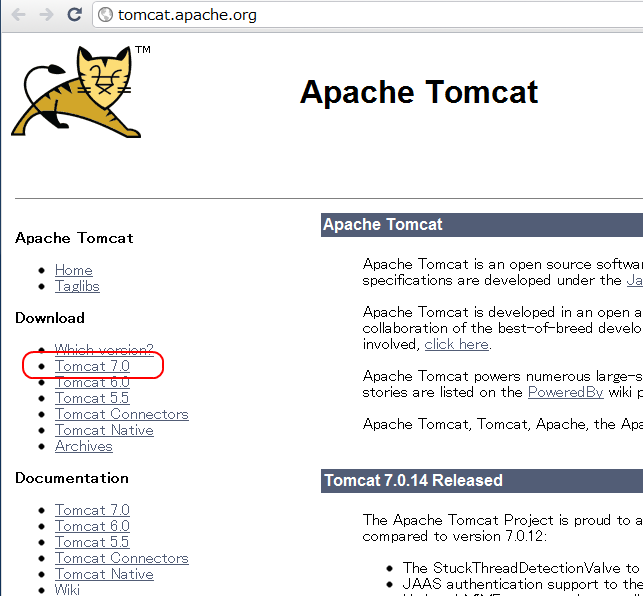
なお、ダウンロード用Webページは次の通り。 http://tomcat.apache.org/download-70.cgi
- Web ページが開いたら、下のほうにスクロールし、Binary Distributions を探す
`
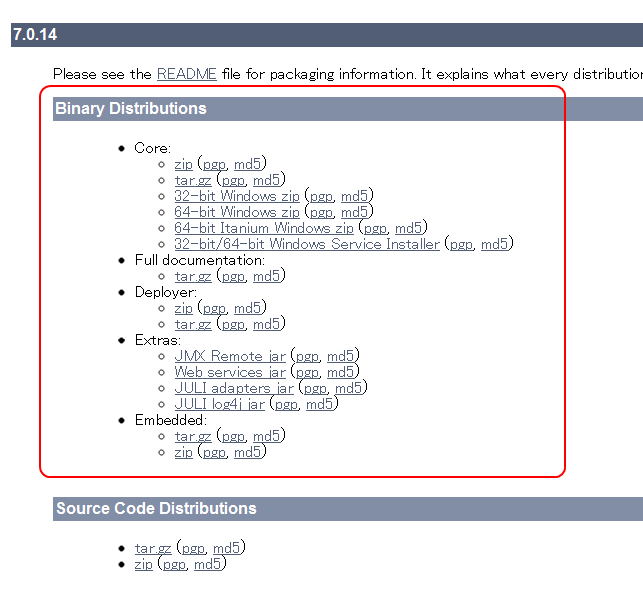
-
「Core」と「Deployer」の2つをダウンロード
- 「Core」は、「Windows Service Installer」をダウンロード.
- 「Deployer」は、「zip」をダウンロード
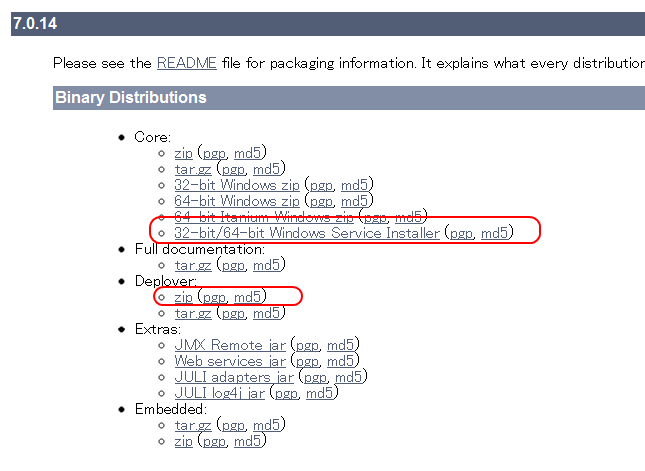
「Core」のインストール
ダウンロードした Tomcat の「Core」を、以下の手順でインストールする
- ダウンロードしたファイルを実行して、インストーラを起動
- インストールの開始
「Next」をクリック。
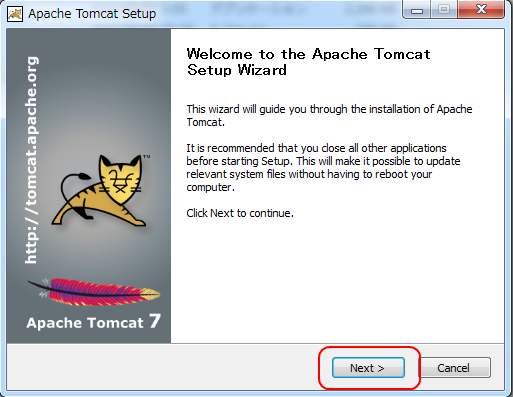
- ライセンス条項の確認と確認
ライセンス条項をよく理解し,同意するときに限り 「I agree」をクリック。
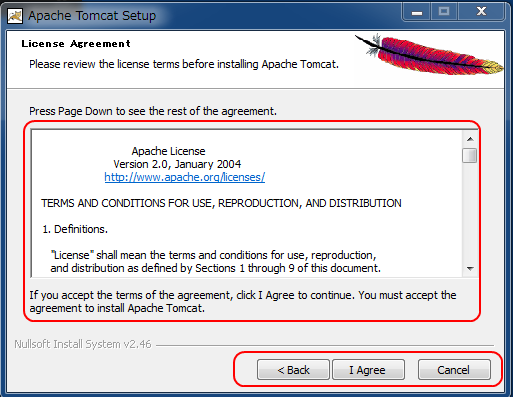
- コンポーネントの選択
全て選んだ後に「Next」をクリック。
必ず,Tomcat, Start Menu Items, Documentation, Manager, Host Manager, Examples の全てを選ぶこと. また,Tomcatの左にある「+」を展開して、Service Startup, Native も選んでおくこと.
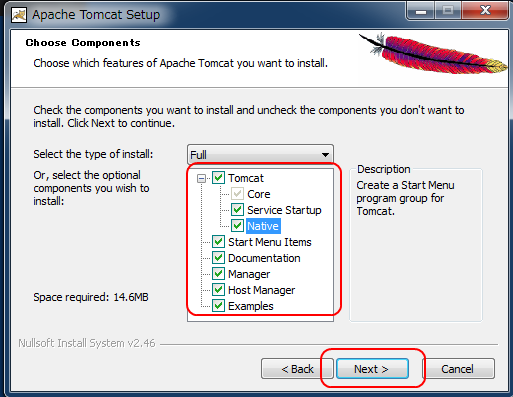
- 基本設定
port: 8080 username: admin password: <適切なパスワード>
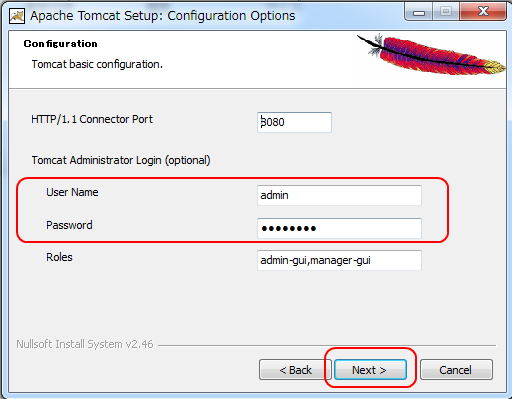
- Java の設定とインストールの開始
Java Virtual Machine の設定を行う。 C:\Program Files\Java\jdk1.6.0_25 のように設定すること(jre... で無く、jdk...). 「Next」をクリックすると、インストールが始まる。
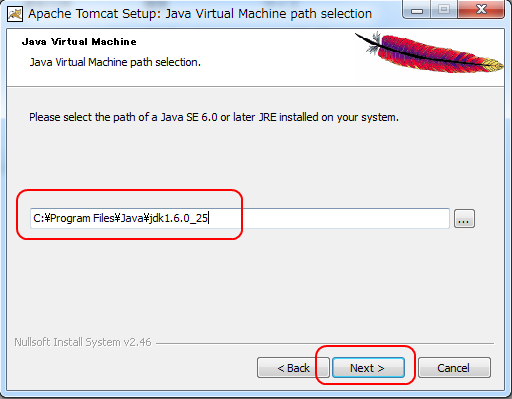
- インストール先の選択
Tomcat をインストールするディレクトリ(Destination Folder)を設定する 好きに選んでよいが, 必ず,スペースや全角文字が含まないディレクトリにすること. ここでは,「C:\tomcat70 」と設定する
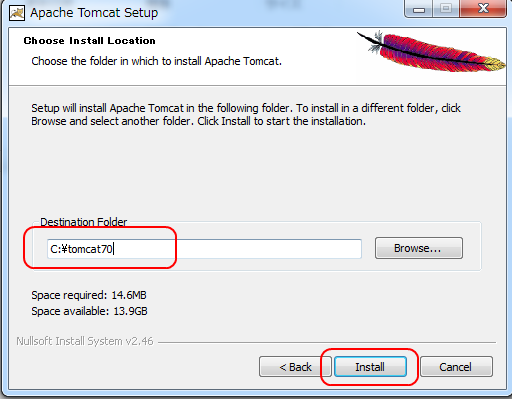
- インストール終了の確認
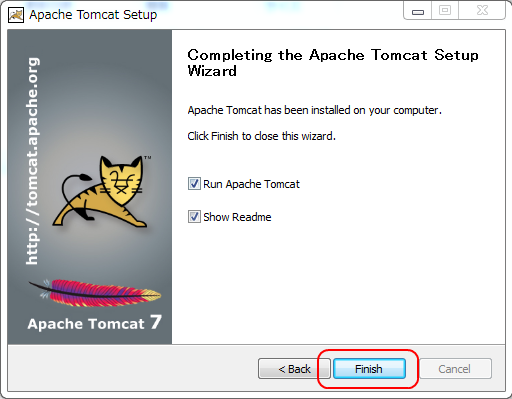
- 環境変数の設定
パスの設定マイコンピュータを右クリック → プロパティ → 詳細設定 → 環境変数をクリック
- 変数 CATALINA_HOME の設定
ユーザの環境変数 → 新規
変数名:CATALINA_HOME 変数値:C:\tomcat70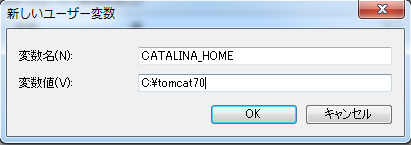
- パスの設定
ユーザの環境変数
変数名:PATH 変数値:「%CATALINA_HOME%\bin」を追加すでに,PATH を定義済みのときは,「;」で区切る.

- 変数 CLASSPATH に C:\tomcat70\lib\servlet-api.jar を設定
システム環境変数 → 新規
変数名:CLASSPATH 変数値:「C:\tomcat70\lib\servlet-api.jar」を追加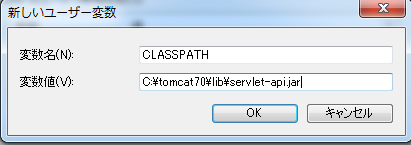
すでに,CLASSPATH を定義済みのときは,「;」で区切る.
- 変数 CATALINA_HOME の設定
「Deployer」のインストール
先ほどダウンロードした Tomcat の「Deployer」をインストールするために、 「Deployer」の ZIP ファイルを展開(解凍)し,出来たファイルを C:\tomcat70 にコピー
Tomcat を起動してみる
手動でのTomcat の起動と停止を行ってみる
- まず、前準備として、C:\tomcat70\binディレクトリにある tomcat5w.exe のショートカットをデスクトップに作成.
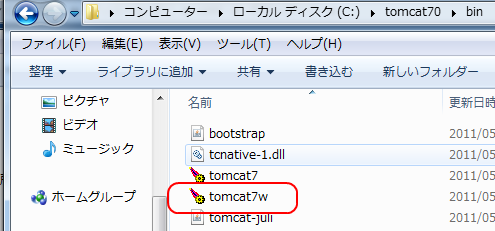
- start, stop を押して開始,終了.
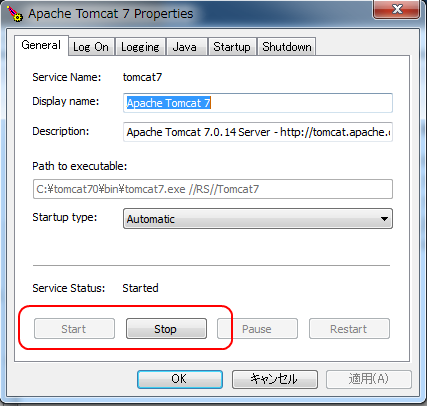
うまく起動できないときの参考 Web ページ https://d.hatena.ne.jp/Guernsey/20080311
- Web ブラウザで localhost のポート 8080 にアクセスして、Tomcat のページが開くことを確認
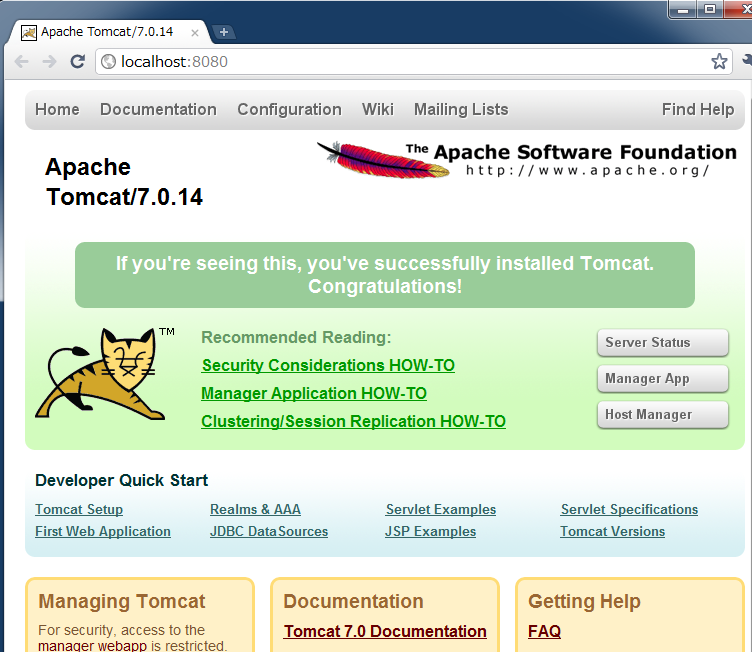
Tomcat の管理ツール
Tomcat の管理ツールの起動法を、下記に説明する.
- http://localhost:8080/ を開き,
右側のボタンをクリック.
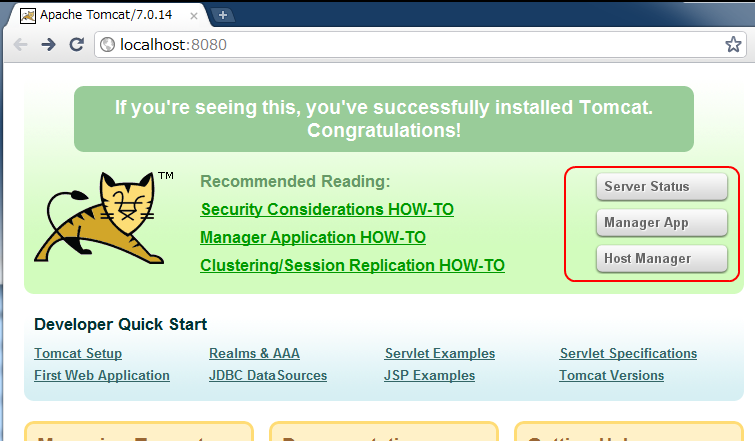
Tomcat 7.0.14 バイナリ版のインストール (Linux の場合)¥(書きかけ)
【関連する外部ページ】 http://www.searchman.info/java_eclipse/1100.html
ダウンロード
- Apache TomcatのWeb ページ を開く
- ダウンロード用 Web ページ にジャンプ
バージョン 7.0 系列をダウンロードしたいので、 左側のフレーム内の 「Download」のところにある 「Tomcat 7.0」をクリック。
- Web ページが開いたら、下のほうにスクロールし、Binary Distributions を探す
-
「Core」と「Deployer」の2つをダウンロード
- 「Core」は、「tar.gz」をダウンロード
- 「Deployer」は、「tar.gz」をダウンロード
「Core」のインストール
ダウンロードした Tomcat の「Core」を、以下の手順でインストールする
ファイル apache-tomcat-7.0.14.tar.gz が /tmp にダウンロードされているとする.
- ファイルの解凍
cd /usr/local tar -xvzf /tmp/apache-tomcat-7.0.14.tar.gz ln -s apache-tomcat-7.0.14 tomcat70
- 環境変数の設定
.bash_profile に次のように設定
export CATALINA_HOME=/usr/local/apache-tomcat-7.0.14 export PATH=$PATH:/usr/local/j2sdk1.6.0/bin:$CATALINA_HOME/bin export CLASSPATH=.:$CATALINA_HOME/common/lib/servlet-api.jar
- Tomcat 用ユーザの作成
useradd -r -u 91 -d /dev/null tomcat chown -R tomcat:tomcat tomcat:/*
* 参考Webページ:https://bugzilla.redhat.com/bugzilla/show_bug.cgi?id=171692
「Deployer」のインストール
書きかけ
先ほどダウンロードした Tomcat の「Developer」をインストールする. 「Developer」のファイルを展開(解凍)し,出来たファイルをコピー
Tomcat を起動してみる
- Tomcat の起動
sudo -u tomcat hoge/bin/starup.sh
- Web ブラウザで localhost のポート 8080 にアクセスして、Tomcat のページが開くことを確認
- Tomcat の停止
sudo -u tomcat hoge/bin/shutdown.sh
![[kaneko lab.]](https://www.kkaneko.jp/info/logo_png.png)